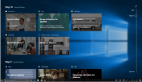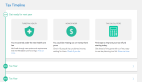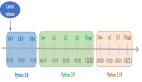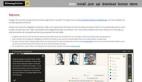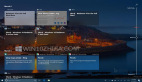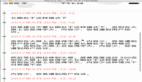在可视化工作中,我们通常会根据数据的维度分类来制作图表,比如用户性别、年龄段、地区等自然属性,抑或是用户等级、活跃程度、是否付费等行为属性。这时就需要把各属性值组合在一起进行比较,但量少了还好说,一旦属性值过多,很容易使得绘图区混乱拥挤,严重影响数据的表达效果。
当我们面对这种情况时,一般会采取删减不重要、不必要的数据项或者增加图表数量,此外也确实没有什么多么高效的解决方案。
下面我们为大家介绍一下pyecharts中是如何利用时间轴来组合多个图表的。
顾名思义,时间轴就是一条轴,上面有多个节点,狭义上可以把每个节点理解为年、月、日等时间节点,当然引申一下它还可以表示除时间以外的其他属性。
举个例子
有A-J一共10个商品品类,每个品类下面有5个商品,我们要展示这10*5个商品2020年每个月的销量,数据如下图

10个品类倒并不算多,但是每个品类下又有5个商品,两个维度较差后就成了50个,如果我们把这50个全都放在一张图里,肯定是密密麻麻难以区分。所以我们使用时间轴的方式,把品类和商品两个维度分别表示。
看看效果
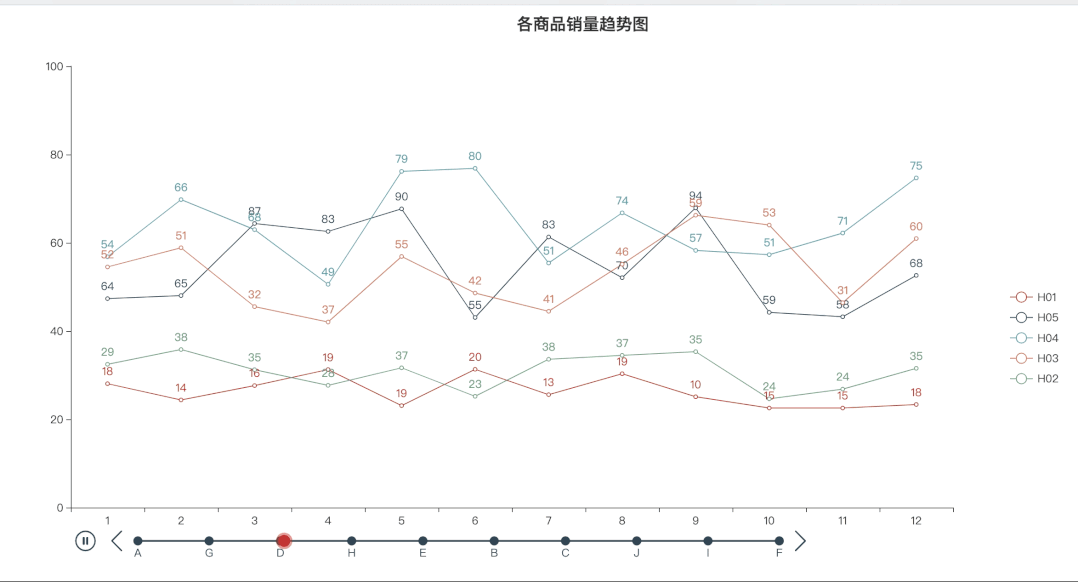
如上图效果,可以简单地理解为每个品类做一张图,每张图里用5条曲线表示每个商品,最后将这10张图叠加到一起。最下面的组件即为时间轴,轴上10个点分别表示对应的品类,点击即可切换。
如何实现
import pandas as pd
import numpy as np
from pyecharts import charts, options
data = pd.read_excel('商品销量.xlsx')
timeline = charts.Timeline(init_opts=options.InitOpts(width='1200px', height='600px'))
timeline.add_schema(axis_type='category', orient='horizontal', symbol='circle', symbol_size=10,
play_interval=3000, is_auto_play=True, is_loop_play=True, is_timeline_show=True,
control_position='left', pos_left='10%', pos_bottom='0%', width='800px', height='30px')
for i in list(set(data['品类'])):
line = charts.Line(init_opts=options.InitOpts(width='1200px', height='600px'))
line.add_xaxis([str(x) for x in range(1, 13)])
line.set_global_opts(
title_opts=options.TitleOpts('各商品销量趋势图', pos_left='50%'),
legend_opts=options.LegendOpts(is_show=True, pos_top='50%', pos_right='0%', orient='vertical'))
for j in list(set(data.loc[data['品类'] == i, '商品'])):
line.add_yaxis(series_name=j,
y_axis=list(data.loc[np.array(data['品类'] == i) & np.array(data['商品'] == j), '销量']))
timeline.add(chart=line, time_point=i)
timeline.render('timeline.html')
- 1.
- 2.
- 3.
- 4.
- 5.
- 6.
- 7.
- 8.
- 9.
- 10.
- 11.
- 12.
- 13.
- 14.
- 15.
- 16.
- 17.
- 18.
- 19.
- 20.
这都是啥玩意儿
第一步,读取excel文件不必多说。
然后就是创建时间轴对象,和普通图表类型一样进行初始化配置,我们这里只设置高和宽。接下来是设置时间轴的相关属性:
1.axis_type表示时间轴类型,值可以是value(连续数值型)、category(离散型)、time(时间),如果是time,程序会自动计算时间间隔选择合适的显示格式,此处我们适用的是category
2.orient是时间轴的放置方向,取值为vertical(垂直)或horizontal(水平)
3.symbol用来定义时间轴上节点的图标,如:'circle', 'rect', 'roundRect', 'triangle', 'diamond', 'pin', 'arrow'
4.symbol_size控制节点图标的大小
5.时间轴会附带一个播放按钮,点击可以播放和暂停,使用play_interval来控制节点的切换时间间隔,单位是毫秒
6.将is_auto_play设置为True,页面打开后将会自动播放
7.is_loop_play则表示循环播放
8.is_timeline_show就是页面是否显示时间轴组建
9.control_position是播放按钮的位置,left、right
10.pos_left、pos_right、pos_top、pos_bottom则是控制时间轴位置的参数,分别表示时间轴离容器左、右、上、下侧的距离,可以是百分比也可以是绝对值
11.height和width就是时间轴的高度和宽度
时间轴属性配置完成后,使用循环的方式,把每次创建的图表对象line添加到timeline上即可。这里只是以折线图为例,实际上时间轴可以对多种图表类型进行组合,比如多个饼图、多个地图,或者是不同图表类型之间也可以在同一个时间轴中实现自由切换。
看到这里,大家应该明白,时间轴其实就是类似于excel中切片器的一个筛选工具,是将多个图表叠加在一起,然后手动或自动切换每个图表。这样的好处是,在有限的画图区域尽可能清晰有序地展示出所有信息。